Cara Menambahkan Banyak Foto ke TikTok: Siapkan Foto Anda
Pelajari cara menambahkan banyak foto ke TikTok dan tingkatkan keterampilan bermain TikTok dan mengedit foto Anda! Gunakan mode foto TikTokuntuk menambah variasi pada portofolio konten Anda dan memberikan perspektif yang berbeda kepada pemirsa tentang proses kreatif Anda.
Teruslah membaca untuk menemukan saran dan trik apabila menggunakan mode foto!
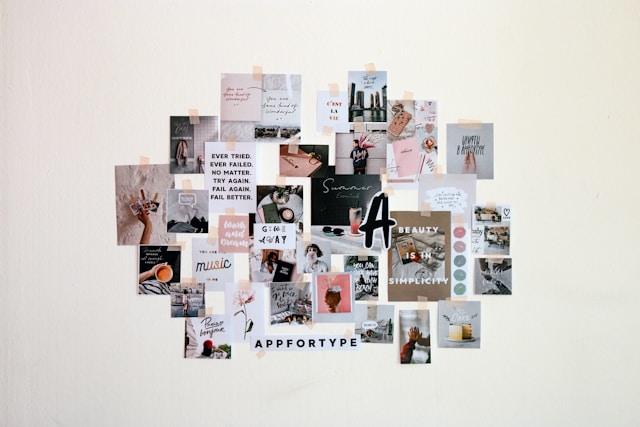
Cara Menambahkan Banyak Foto di Video TikTok
Instagram dan Facebook menciptakan Reels, dan YouTube memperkenalkan Shorts untuk bersaing dengan gaya video pendek TikTok. Untuk menandingi format teks X, TikTok memperkenalkan postingan khusus teks. Dan platform ini juga memungkinkan mode foto untuk menyaingi format Instagram yang berpusat pada gambar.
Mode foto memungkinkan pengguna mengunggah gambar dari perangkat mereka atau mengambil foto menggunakan kamera dalam aplikasi. Mereka dapat mengedit gambar dengan sebagian besar fitur pengeditan yang sama dengan yang tersedia untuk video, seperti menambahkan musik, efek, dll. Mereka dapat mempublikasikan kiriman gambar mereka ke feed atau Story.
Mari jelajahi pilihan Anda dalam mode foto di TikTok.
Cara Menambahkan Banyak Foto di TikTok Dari Perangkat Anda
Jika Anda belum mencoba mode foto TikTok, siapkan gambar Anda! Berikut ini cara menambahkan beberapa foto dalam video TikTok dari perangkat Anda:
- Luncurkan aplikasi TikTok dan ketuk tombol Buat .
- Mode foto biasanya sudah dipilih untuk Anda.
- Ketuk tombol Unggah untuk mengunggah gambar dari perangkat Anda.
- Ketuk Pilih beberapa di bagian bawah, lalu pilih gambar yang Anda inginkan. Anda dapat menambahkan hingga 35 foto.
- Ketuk Potong Otomatis untuk memilih dan menggunakan templat TikTok , ketuk Simpan, lalu ketuk Cerita Anda atau Berikutnya.
- Jika Anda tidak menggunakan templat, ketuk Berikutnya setelah memilih foto. TikTok akan membawa Anda ke halaman Pengeditan.
- Pada halaman Pengeditan, Tambahkan suara, Teks, Stiker, atau Filter. Suara yang Anda pilih akan diterapkan ke semua gambar. Jika Anda menambahkan filter, Anda dapat menerapkan satu filter ke semua gambar atau menggunakan filter yang berbeda. Jika Anda menambahkan stiker, Anda dapat menggunakan gambar lain sebagai stiker atau memilih dari opsi yang tersedia.
- Ketuk Pangkas untuk mengkrop gambar satu per satu.
- Ketuk Pengaturan untuk memilih audiens Anda, mengaktifkan/menonaktifkan komentar, dll.
- Setelah selesai mengedit, pilih Foto di bagian bawah untuk membuat video gesek foto - pemirsa harus menggesek foto. Atau ketuk Video untuk membuat tayangan slide atau korsel foto otomatis.
- Ketuk Cerita Anda untuk memposting foto ke Cerita Anda, atau ketuk Berikutnya untuk berbagi ke feed Anda.
- Pada halaman Postingan, ketuk Edit sampul untuk mengubah foto sampul. Tambahkan deskripsi postingan Anda. Pilih audiens Anda. Sentuh Opsi lainnya untuk menyesuaikan pengaturan postingan lainnya.
- Ketuk Kirim, atau simpan postingan ke Draf Anda.
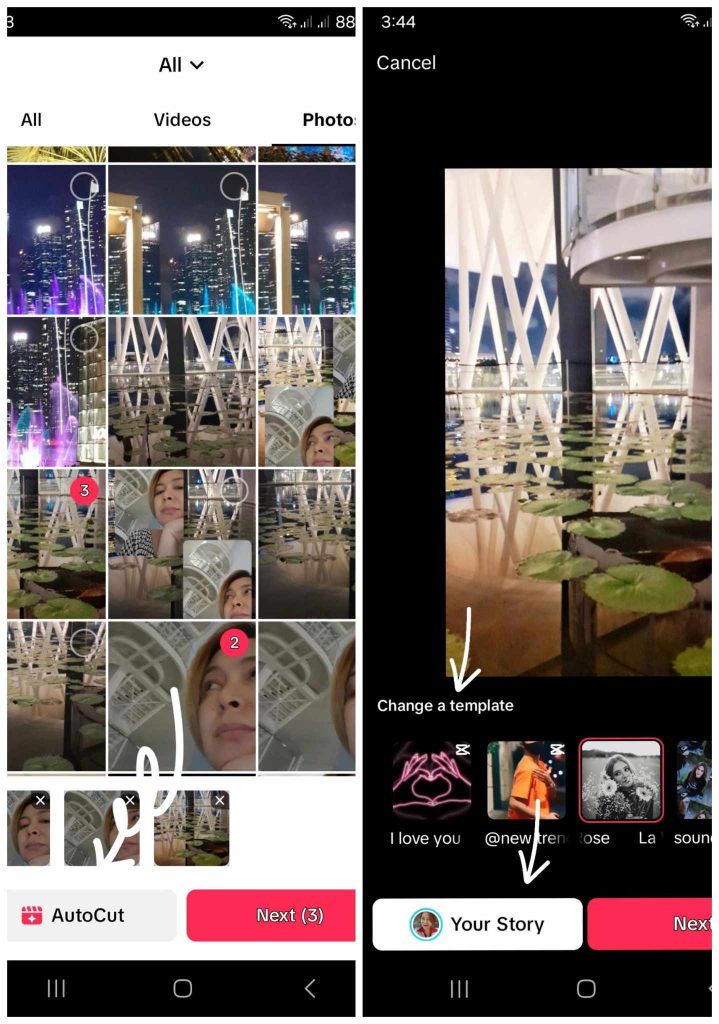
Cara Menggunakan Mode Foto Melalui Kamera Dalam Aplikasi
Jika Anda ingin menggunakan foto baru, Anda dapat menggunakan kamera dalam aplikasi untuk membuat postingan gambar. Ikuti langkah-langkah berikut ini:
- Ketuk tombol Kamera untuk mengambil gambar baru. Anda dapat Membalik kamera, mengaktifkan Flash, mengubah Rasio gambar, menggunakan Beautify, atau menambahkan Efek foto.
- Menambahkan suara, Teks, Stiker, Efek, Filter, atau Efek suara.
- Ketuk Edit untuk memangkas postingan, menambahkan hamparan gambar, memotong, dll. Perhatikan bahwa kiriman gambar Anda akan "diputar" selama 10 detik di feed. Anda bisa mempersingkat durasi foto dengan menggunakan alat pangkas .
- Ketuk Save (Simpan ) apabila Anda sudah selesai mengedit.
- Ketuk pengaturan pemirsa di bagian bawah untuk memilih pemirsa Anda.
- Ketuk Tanda Centang untuk membagikan kiriman gambar di feed Anda, atau ketuk Story Anda untuk memposting gambar ke Story Anda.
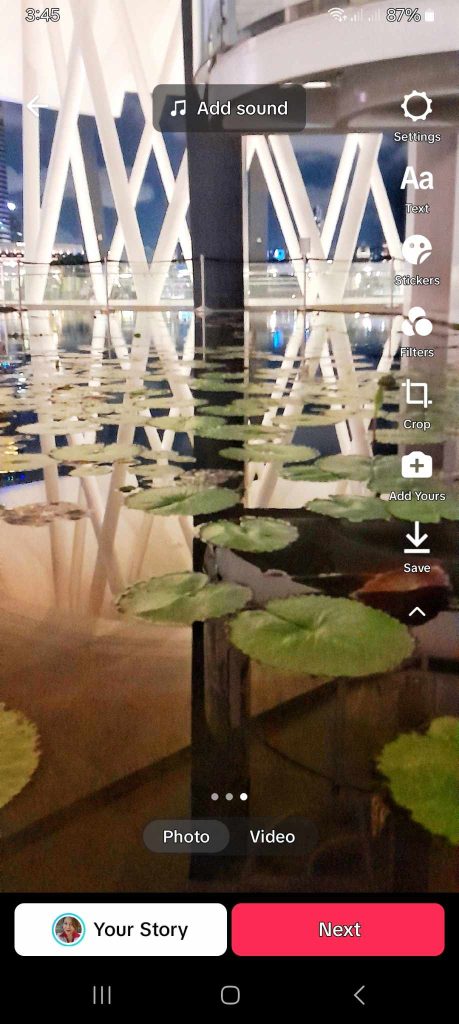
Foto Anda Juga Bagus untuk TikTok!
Pelajari cara menambahkan beberapa foto ke TikTok untuk memberikan campuran format konten yang menarik. Postingan gambar juga merupakan pilihan yang bagus untuk menarik fokus pemirsa Anda ke detail tertentu.
Dan mereka menawarkan audiens reguler Anda istirahat yang menyenangkan dari aliran video yang tak ada habisnya di feed mereka. Postingan gambar di TikTok memungkinkan mereka untuk memperlambat dan menghargai apa yang ada di depan mereka.
Perlu bantuan untuk terhubung dengan lebih banyak pengguna yang akan menyukai konten Anda? Daftar untuk paket High Social!
Sempurnakan ketepatan penargetan audiens Anda dengan teknologi AI yang canggih dan eksklusif dari High Social. Sampaikan konten Anda kepada lebih banyak pemirsa yang kemungkinan besar akan menjadi penggemar setia dan sangat tertarik.
Mulai kembangkan TikTok Anda hari ini!
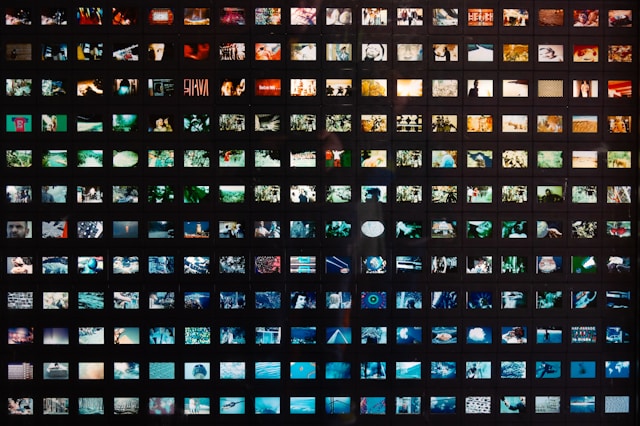
Cara Menambahkan Beberapa Foto ke TikTok: Pertanyaan yang Sering Diajukan
Mari kita akhiri tutorial mode foto TikTok dengan menjawab beberapa pertanyaan yang sering diajukan:
Anda dapat menggunakan hingga 35 foto jika Anda mengunggah gambar dari perangkat Anda. Namun, jika Anda ingin mengambil gambar baru melalui kamera dalam aplikasi, Anda hanya dapat menggunakan satu gambar.
Anda harus memilih mode Video pada halaman pengeditan untuk mengaktifkan tayangan slide otomatis. Jika Anda lebih menyukai fitur usapan foto manual, pilih mode Foto.
Ada dua cara untuk menggabungkan gambar untuk postingan gambar: dengan menambahkan stiker gambar dan hamparan gambar. Anda akan menemukan opsi stiker gambar dengan mengetuk Stiker pada halaman pengeditan. Anda dapat melakukan overlay gambar hanya ketika memposting satu gambar.
Ya, Anda juga dapat menambahkan stiker gambar, hamparan gambar, atau keduanya ke postingan video. Perhatikan bahwa Anda hanya dapat memilih gambar dari galeri perangkat Anda. Anda tidak dapat mengambil gambar baru menggunakan kamera dalam aplikasi untuk digunakan sebagai stiker atau hamparan.













